Qué puede hacer cuando la cámara está conectada a un ordenador o servidor FTP
Las conexiones Ethernet y LAN inalámbrica se pueden utilizar para cargar imágenes o controlar la cámara de forma remota.
Cargar imágenes
Se pueden seleccionar imágenes para la carga durante la reproducción. También se pueden cargar automáticamente a medida que se toman.
Antes de cargar imágenes, conecte la cámara al destino mediante Ethernet o LAN inalámbrica (0 Ordenadores: Conexión a través de LAN inalámbrica, Ordenadores: Conexión a través de Ethernet, Servidores FTP: Conexión a través de LAN inalámbrica, Servidores FTP: Conexión a través de Ethernet). Después de crear un perfil, confirme que el nombre del perfil aparece en verde en la pantalla [Conectar a PC] o [Conectar al servidor FTP].
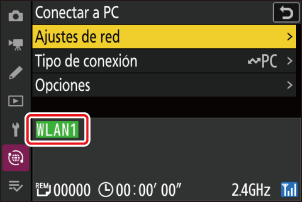
Para las imágenes cargadas en un ordenador, seleccione [Transferencia de imágenes] para [Conectar a PC] > [Tipo de conexión] en el menú de red.
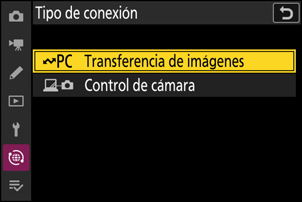
Precaución: Modo de punto de acceso Wi-Fi
Seleccione un perfil de host y active el Wi-Fi de la cámara antes de la conexión.
Carpetas de destino para la carga a un ordenador
-
Bajo los ajustes predeterminados, las imágenes se cargan en las siguientes carpetas:
- Windows: \Usuarios\(nombre de usuario)\Imágenes\Wireless Transmitter Utility
- macOS: /Usuarios/(nombre de usuario)/Imágenes/Wireless Transmitter Utility
- La carpeta de destino puede seleccionarse usando Wireless Transmitter Utility. Para obtener más información, consulte la ayuda en línea de Wireless Transmitter Utility.
Selección de imágenes para la carga
-
Pulse el botón K en la cámara y seleccione la reproducción a pantalla completa o de miniaturas.
Seleccione una imagen y pulse el botón i.
Los elementos del menú i utilizados para seleccionar imágenes para la carga varían según el tipo de dispositivo conectado.

Marque [Selec. para cargar en PC] o [Seleccionar para cargar (FTP)] y pulse J.
- Un icono blanco “carga prioritaria” aparecerá en la imagen. Si la cámara está actualmente conectada a una red, la carga comenzará inmediatamente y el icono se volverá de color verde.
- De lo contrario, la carga comenzará al establecerse una conexión.
- Repita los pasos 2–3 para cargar imágenes adicionales.
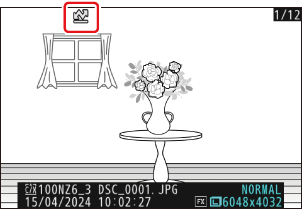
Eliminación de la marca de carga
- Repita los pasos 2–3 para eliminar la marca de carga de las imágenes seleccionadas.
- Para eliminar la marca de carga de todas las imágenes, seleccione [Conectar a PC] o [Conectar al servidor FTP] en el menú de red y elija [Opciones] > [¿Deseleccionar todas?].
Filtración de imágenes para la carga
El elemento [Reproducción filtrada] del menú de reproducción i puede usarse para visualizar únicamente las imágenes que cumplan con los criterios elegidos (0 Reproducción filtrada). Podrá seleccionar todas las imágenes para la carga marcando [Sel. todo para cargar en PC] o [Seleccionar todo para cargar (FTP)] en el menú i y pulsando J.
Carga de fotos según se toman
Para cargar las nuevas fotos según se toman, seleccione [Conectar a PC] o [Conectar al servidor FTP] en el menú de red y seleccione [ON] para [Opciones] > [Carga automática].
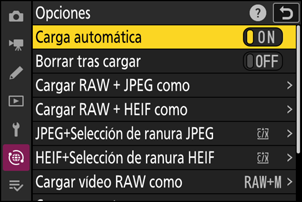
- La carga comienza solo después de que la foto se haya grabado en la tarjeta de memoria. Asegúrese de insertar una tarjeta de memoria en la cámara.
- Los vídeos no se cargan automáticamente. Deben cargarse manualmente desde la pantalla de reproducción.
El icono de carga
El estado de carga se indica mediante el icono de carga.
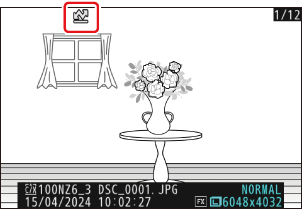
- s (blanco): Carga prioritaria
- La imagen ha sido seleccionada manualmente para la carga. Las imágenes marcadas con este icono se cargarán antes que las imágenes marcadas con W (“carga”).
- W (blanco): Carga
- La imagen ha sido seleccionada para la carga pero la carga aún no ha comenzado.
- X (verde): Cargando
- Carga en curso.
- Y (azul): Cargada
- Carga completa.
La pantalla de estado de carga “Conectar a PC”/“Conectar al servidor FTP”
Las pantallas [Conectar a PC] y [Conectar al servidor FTP] muestran lo siguiente:

- Estado:
El estado de la conexión al host. Una vez establecida la conexión, el nombre del perfil se muestra en verde.
Durante la transferencia de archivos, la pantalla de estado muestra “Cargando” precedido del nombre del archivo que está siendo enviado. Los errores también se muestran aquí.
- La pantalla para [Conectar al servidor FTP] también incluye códigos de error (0Códigos de error).
- Fuerza de la señal: La fuerza de la señal inalámbrica. Las conexiones Ethernet se muestran mediante d.
- Banda: Cuando se conecta de forma inalámbrica en el modo de estación Wi-Fi, se muestra la banda de frecuencia de radio de la red SSID conectada. En el modo de punto de acceso Wi-Fi, se muestra la banda de frecuencia de radio en la que está emitiendo la cámara.
- Imágenes/tiempo restantes: El número de imágenes restantes y el tiempo necesario para enviarlas. El tiempo restante es solo una estimación.
La transmisión inalámbrica podría interrumpirse si se pierde la señal. La carga de imágenes con la marca de carga puede reanudarse apagando y volviendo a encender la cámara una vez restablecida la señal.
No retire la tarjeta de memoria ni desconecte el cable Ethernet durante la carga.
Las anotaciones de voz se incluirán cuando se transmitan las imágenes asociadas. Sin embargo, no se pueden cargar por separado.
La cámara guarda la marca de transferencia al apagarse y reanuda la carga al volver a encenderse.
Precaución: Carga de imágenes protegidas mediante FTP
Las copias del servidor FTP no estarán protegidas, incluso si los originales lo están. Las marcas pueden añadirse usando valoraciones (0 Valoración de imágenes).
Control de cámara
La cámara puede controlarse desde un ordenador en el que se esté ejecutando el software
- Aún necesitará introducir una tarjeta de memoria cuando filme vídeos.
- Tenga en cuenta que el temporizador de espera de la cámara no expira en el modo de control de cámara.
Antes de utilizar NX Tether, conecte la cámara y el ordenador a través de Ethernet o LAN inalámbrica (0 Ordenadores: Conexión a través de LAN inalámbrica, Ordenadores: Conexión a través de Ethernet). Después de crear un perfil, confirme que el nombre del perfil aparece en verde en la pantalla [Conectar a PC].
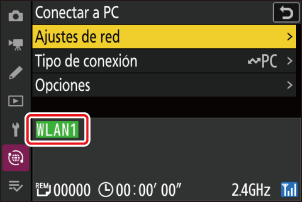
Seleccione [Control de cámara] para [Conectar a PC] > [Tipo de conexión] en el menú de red.
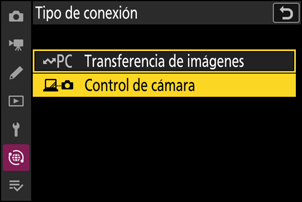
-
Inicie la copia de NX Tether instalada en el ordenador host.
-
Controle la cámara con NX Tether.
Para obtener información sobre cómo tomar imágenes con NX Tether, consulte la ayuda en línea de NX Tether.
La pantalla de control de cámara de “Conectar a PC”
La pantalla [Conectar a PC] muestra lo siguiente:
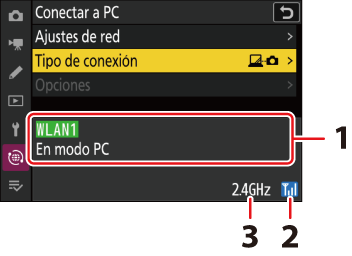
- Estado: El estado de la conexión al host. Una vez establecida la conexión, el nombre del perfil se muestra en verde. Los errores también se muestran aquí (0Problemas y soluciones).
- Fuerza de la señal: La fuerza de la señal inalámbrica. Las conexiones Ethernet se muestran mediante d.
- Banda: Cuando se conecta de forma inalámbrica en el modo de estación Wi-Fi, se muestra la banda de frecuencia de radio de la red SSID conectada. En el modo de punto de acceso Wi-Fi, se muestra la banda de frecuencia de radio en la que está emitiendo la cámara.
La pérdida de señal mientras la cámara está conectada a una red inalámbrica puede interrumpir la conexión al ordenador. Seleccione [Terminar conexión actual] para [Conectar a PC] > [Ajustes de red] en el menú de red antes de volver a conectarse a la red. Cuando se restablezca la señal, la cámara volverá a conectarse al ordenador y reanudará la carga de cualquier imagen que aún no se haya transferido. Tenga en cuenta que la carga no se puede reanudar si apaga la cámara antes de completar la transferencia.
No desconecte el cable Ethernet durante la carga o mientras la cámara está encendida.
Precaución: Redes inalámbricas
La respuesta puede ser más lenta en las redes inalámbricas.
